Czy podczas próby włączenia komputera z systemem Windows spotykasz się z irytującym kodem błędu 0xc00000e? Jeśli tak, to doskonale trafiłeś.
Awarie systemu Windows bywają niezwykle problematyczne, zwłaszcza gdy blokują dostęp do komputera. Błąd oznaczony kodem 0xc00000e jest szczególnie uciążliwy, ponieważ użytkownicy często nie są w stanie zidentyfikować jego przyczyny ani sposobu naprawy.
Dzieje się tak głównie dlatego, że w większości przypadków ten błąd nie dostarcza żadnych wskazówek co do swojego źródła. Na szczęście nie musisz dłużej się tym przejmować.
Aby pomóc Ci uporać się z tym problemem, przygotowałem szczegółowy poradnik, który krok po kroku poprowadzi Cię przez proces rozwiązywania trudności związanych z kodem błędu 0xc00000e w systemie Windows. Opisane tu metody pozwolą Ci szybko przywrócić sprawność Twojego komputera.
Zatem, bez dalszych wstępów, przejdźmy do konkretów –
Czym jest kod błędu 0xc00000e w systemie Windows?
Kod błędu 0xc00000e to tak zwany błąd BSOD (Blue Screen of Death), który czasem pojawia się na czarnym ekranie podczas uruchamiania. Zazwyczaj towarzyszy mu komunikat:
„Twój komputer wymaga naprawy.
Wymagane urządzenie nie jest podłączone lub nie można uzyskać do niego dostępu.”
Ten komunikat sugeruje, że system operacyjny Windows nie jest w stanie uzyskać dostępu do kluczowych urządzeń w procesie rozruchu.
Przyczyną takiego stanu rzeczy może być awaria podzespołów, uszkodzenie plików lub błędna konfiguracja dysku, ale to nie wyczerpuje listy potencjalnych źródeł problemu.
Co więcej, ten kod błędu pojawia się również z różnymi komunikatami. W związku z tym treść komunikatu, który widzisz, może być nieco inna.
Co powoduje kod błędu 0xc00000e?
Jak wynika z treści komunikatu, błąd ten najczęściej jest spowodowany awarią sprzętu. Chociaż komunikat naprowadza nas na przyczynę, nie wskazuje konkretnie, który element jest uszkodzony.
Do najczęstszych przyczyn, które mogą prowadzić do problemów ze sprzętem i w efekcie do błędu 0xc00000e, należą:
#1. Wirus lub złośliwe oprogramowanie
Choć wirusy i złośliwe programy kojarzą się głównie z problemami z oprogramowaniem, mogą one pośrednio powodować również awarie sprzętu. Jest to możliwe, ponieważ niebezpieczne programy mogą zainfekować i modyfikować oprogramowanie układowe BIOS.
Ponieważ to BIOS odpowiada za konfigurację i komunikację pomiędzy podzespołami, jego uszkodzenie może doprowadzić do nieprawidłowego działania sprzętu i jego całkowitej awarii.
#2. Brak zasilania
Komputer składa się z wielu komponentów, takich jak płyta główna, procesor, karta graficzna. Jeśli komputer jest narażony na wahania napięcia lub nagłe przerwy w dostawie energii, może to spowodować uszkodzenie podzespołów, co w konsekwencji może prowadzić do pojawienia się kodu błędu 0xc00000e.
#3. Nieprawidłowe wyłączanie
Niepoprawne zamknięcie systemu może wywołać błędy plików, utratę lub uszkodzenie danych oraz niestabilność działania systemu. Dodatkowo, przy nieprawidłowym wyłączeniu systemu mogą pozostać w pamięci ślady poprzedniej sesji. Te pozostałości mogą generować konflikty podczas ponownego uruchomienia, powodując błąd o kodzie 0xc00000e.
#4. Uszkodzone pliki systemowe
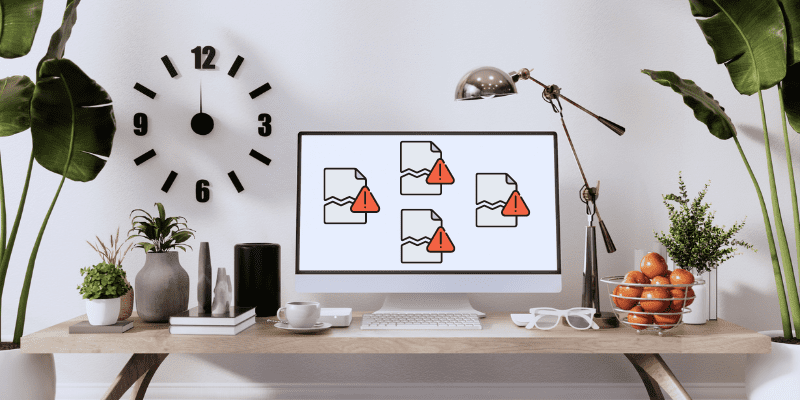
Uszkodzenie plików systemowych jest częstą przyczyną wielu problemów w systemie Windows. W tym przypadku, uszkodzone pliki mogą utrudniać dostęp do ważnych danych systemowych i danych użytkownika. Może to prowadzić do problemów ze sterownikami i w efekcie awarii sterownika.
#5. Źle skonfigurowany BCD
Niepoprawna konfiguracja danych rozruchu (BCD) może poważnie wpłynąć na proces uruchamiania, ogólną wydajność, stabilność i funkcjonalność systemu. Ponadto BCD jest odpowiedzialny za alokację zasobów sprzętowych podczas uruchamiania.
Jeśli BCD jest uszkodzony lub źle skonfigurowany, system może nie rozpoznać niektórych podłączonych urządzeń lub niepoprawnie przydzielić zasoby, co prowadzi do awarii sprzętu i samego systemu. To z kolei może skutkować pojawieniem się błędów uruchamiania systemu Windows.
#6. Uszkodzona jednostka magazynowa
Błąd ten może również być spowodowany awarią dysku. Trudno jest jednak jednoznacznie stwierdzić, czy to właśnie uszkodzony nośnik danych jest przyczyną. Jeśli komputer posiada więcej niż jeden dysk fizyczny, warto sprawdzić ten, na którym zainstalowany jest system operacyjny Windows.
Teraz, kiedy znamy potencjalne źródła problemu, przejdźmy do omówienia metod naprawy.
Jak naprawić kod błędu 0xc00000e w systemie Windows?
Ustalenie dokładnej przyczyny błędu bywa trudne, co sprawia, że jego usunięcie może stanowić wyzwanie.
Aby ułatwić Ci to zadanie, przygotowałem zestaw metod, które krok po kroku pomogą Ci uporać się z tym problemem.
Sprawdzenie połączeń fizycznych urządzeń
Komunikat o błędzie informuje o braku połączenia lub niemożności dostępu do wymaganego urządzenia, dlatego na początek najlepiej sprawdzić fizyczne połączenia podzespołów komputera.
W pierwszej kolejności zweryfikuj, czy do komputera nie jest podłączony dodatkowy zewnętrzny nośnik danych, poza głównym dyskiem systemowym. Jeśli taki nośnik znajdziesz, odłącz go, pozostawiając podłączony tylko dysk, na którym zainstalowany jest system.
Powodem usuwania dodatkowych dysków jest konfiguracja BIOS komputera.
Jeżeli BIOS jest ustawiony tak, by priorytetowo uruchamiać system z innego nośnika niż główny dysk systemowy, może to powodować konflikty podczas rozruchu. Odłączenie dodatkowego dysku powinno rozwiązać problem.
Następnie odłącz wszystkie niepotrzebne urządzenia peryferyjne. Dodatkowo, tymczasowo wyjmij i ponownie zamontuj pamięć RAM, zasilacz oraz inne elementy komputera.
Ponownie podłączając elementy, upewnij się, że połączenia są poprawne i uruchom ponownie komputer, aby sprawdzić, czy to rozwiązało problem.
Jeśli problem nadal występuje, przejdź do kolejnej metody.
Użycie Narzędzia do naprawy systemu podczas uruchamiania
Narzędzie do naprawy systemu podczas uruchamiania Windows jest niezwykle przydatne w rozwiązywaniu większości problemów związanych z uruchamianiem systemu. Narzędzie to skanuje pliki systemowe, ustawienia rejestru, konfigurację systemu w poszukiwaniu błędnych ustawień lub uszkodzeń. W przypadku wykrycia problemu, inicjuje automatyczną naprawę.
Kod błędu 0xc00000e jest błędem BSOD, który uniemożliwia uruchomienie komputera. Z tego powodu, uruchomienie Narzędzia do naprawy systemu podczas uruchamiania może być skutecznym sposobem na identyfikację i usunięcie tego błędu.
Ponieważ jednak Twój komputer nie może uruchomić systemu Windows, musisz skorzystać z Windows Recovery Environment (WinRE), aby móc użyć Narzędzia do naprawy systemu podczas uruchamiania.
Oto, jak uruchomić WinRE i skorzystać z Narzędzia do naprawy systemu podczas uruchamiania –
Krok 1: Przede wszystkim, wykonaj twardy reset komputera trzy lub cztery razy, aby uzyskać dostęp do WinRE.
Włącz komputer i poczekaj, aż zobaczysz pierwsze oznaki uruchamiania. Następnie, przerwij proces rozruchu, przytrzymując przycisk zasilania, aż komputer się wyłączy. W ten sposób wykonasz twardy reset komputera.
Powtórzenie tego procesu trzy do czterech razy spowoduje uruchomienie środowiska WinRE. Po uruchomieniu w środowisku WinRE, na ekranie pojawi się komunikat „Przygotowywanie automatycznej naprawy”.
Krok 2: W środowisku WinRE wybierz opcję „Rozwiązywanie problemów”.
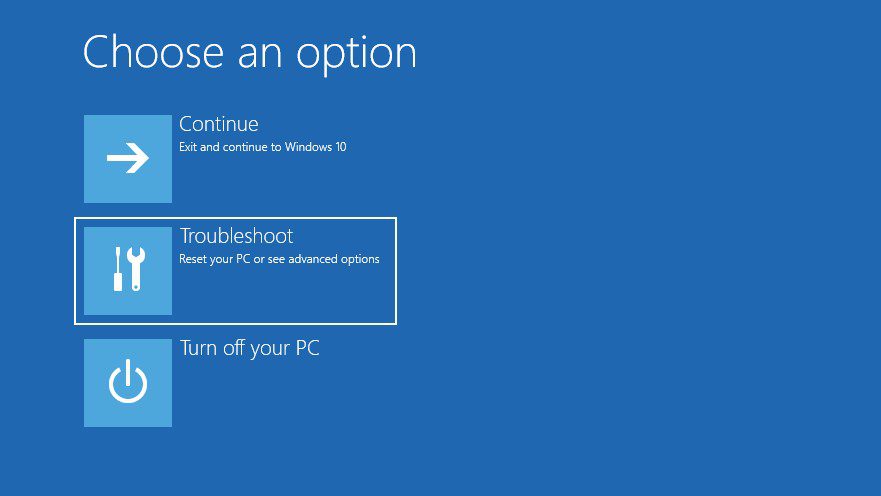
Krok 3: Wybierz opcję „Opcje zaawansowane”.
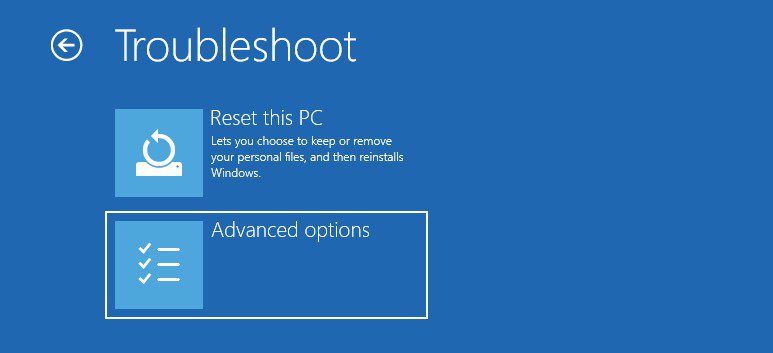
Krok 4: Teraz wybierz „Naprawa uruchamiania”.
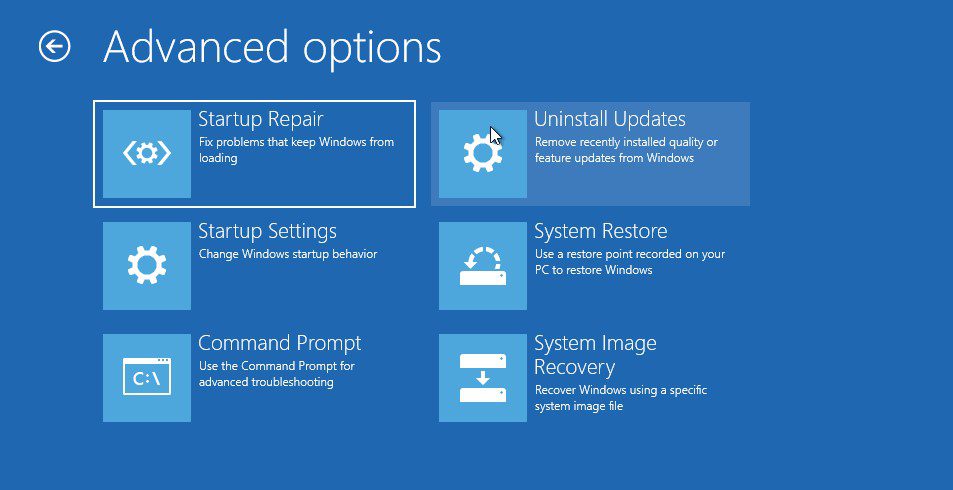
Krok 5: Po wybraniu Naprawy uruchamiania, komputer uruchomi się ponownie. Następnie, zostaniesz poproszony o wybranie konta użytkownika i zalogowanie się przy użyciu hasła, aby uruchomić Narzędzie do naprawy systemu podczas uruchamiania.
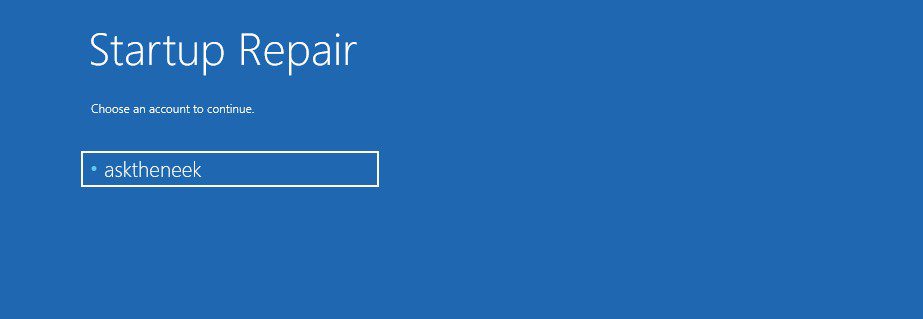
Krok 6: Po zalogowaniu się, komputer uruchomi Narzędzie do naprawy systemu podczas uruchamiania. Rozpocznie ono skanowanie w poszukiwaniu problemów i spróbuje je naprawić.
Cały proces naprawy może zająć pewien czas. Zachowaj cierpliwość i poczekaj, aż proces dobiegnie końca.
Po zakończeniu naprawy komputer automatycznie uruchomi się ponownie. Jeśli komputer uruchomi się bez problemów, prawdopodobnie błąd został usunięty. Jeśli jednak Narzędzie do naprawy systemu podczas uruchamiania nie przyniesie rezultatu, a błąd nadal występuje, przejdź do kolejnej metody.
Uruchom skanowanie CHKDSK
CHKDSK to wbudowane narzędzie, które skanuje dysk twardy w poszukiwaniu uszkodzeń, błędów, uszkodzonych sektorów, problemów z integralnością systemu plików. Dodatkowo, CHKDSK naprawia wykryte nieprawidłowości.
Ponieważ uszkodzony system plików oraz problem z dostępem do urządzeń to częste przyczyny błędu 0xc00000e, uruchomienie skanowania CHKDSK może przynieść oczekiwane rezultaty.
Oto, jak uruchomić skanowanie CHKDSK:
Krok 1: W pierwszej kolejności, uruchom środowisko WinRE za pomocą twardego resetu.
Krok 2: W WinRE wybierz „Rozwiązywanie problemów”.
Krok 3: Wybierz „Opcje zaawansowane”.
Krok 4: Teraz wybierz „Wiersz polecenia”.
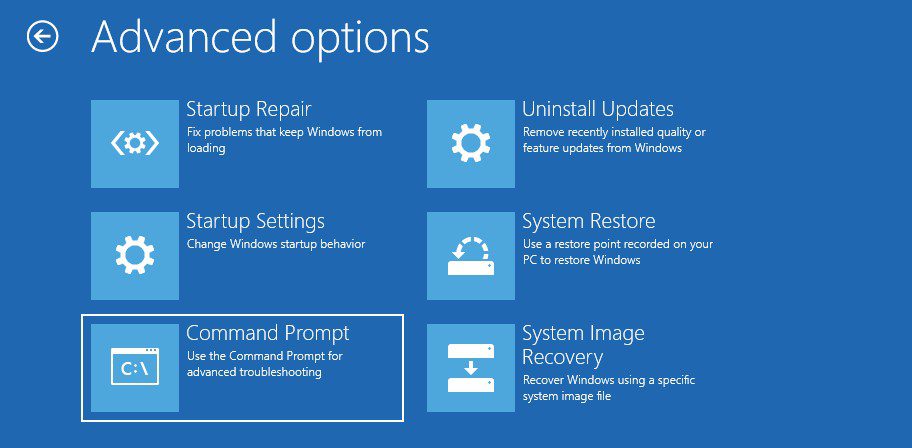
Krok 5: Komputer poprosi o wybranie konta i zalogowanie się za pomocą hasła. Wykonaj te czynności.
Krok 6: Po uruchomieniu wiersza polecenia, wpisz polecenie: chkdsk C: /f /r /x i naciśnij Enter.
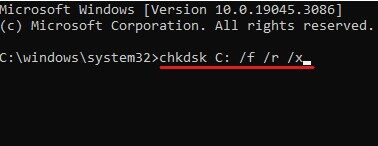
Krok 7: Jeśli pojawi się pytanie o wyłączenie komputera i zaplanowanie skanowania, lub o potwierdzenie skanowania CHKDSK, wpisz literę Y i naciśnij Enter.
Po zakończeniu skanowania CHKDSK, otrzymasz szczegółowy raport. Znajdą się w nim informacje o znalezionych błędach i o tym, czy udało się je naprawić.
Jeśli błąd został naprawiony dzięki skanowaniu CHKDSK, możesz już korzystać z komputera. Jeśli jednak problem nadal występuje, zastosuj kolejne rozwiązanie.
Skanowanie w poszukiwaniu wirusów i złośliwego oprogramowania
Ponieważ przyczyną tego błędu mogą być wirusy lub złośliwe oprogramowanie, dokładne przeskanowanie komputera programem antywirusowym może okazać się skuteczne.
Jednakże, błąd BSOD 0xc00000e uniemożliwia uruchomienie systemu, co oznacza, że nie można w normalny sposób zainstalować i użyć zewnętrznego programu antywirusowego.
Istnieje jednak sposób na przeskanowanie komputera w poszukiwaniu złośliwego oprogramowania. Można wykorzystać wbudowany program Windows Defender w środowisku trybu awaryjnego.
Oto jak uruchomić komputer w trybie awaryjnym:
Najpierw uruchom komputer w WinRE.
Krok 1: Następnie wybierz „Rozwiązywanie problemów”.
Krok 2: Potem wybierz „Opcje zaawansowane”.
Krok 3: Z listy dostępnych opcji, wybierz „Ustawienia uruchamiania”.
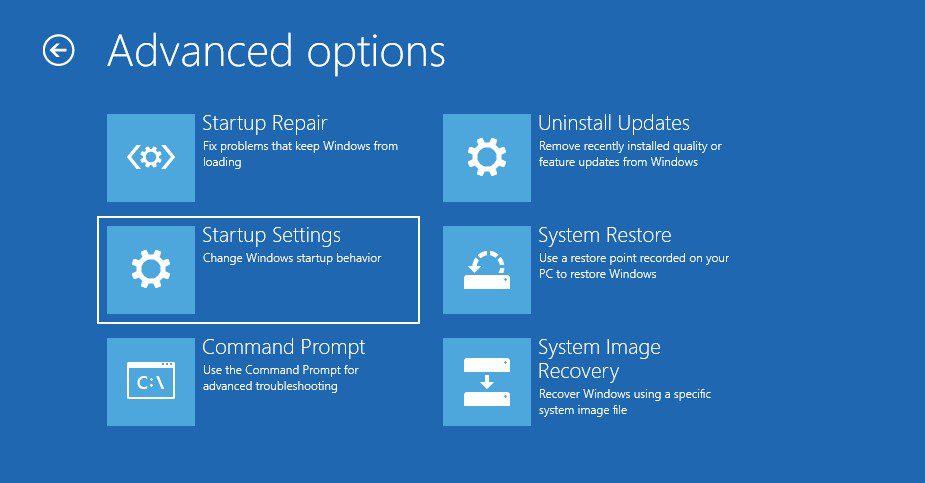
Krok 4: Następnie, kliknij przycisk „Uruchom ponownie”, znajdujący się w prawym dolnym rogu.
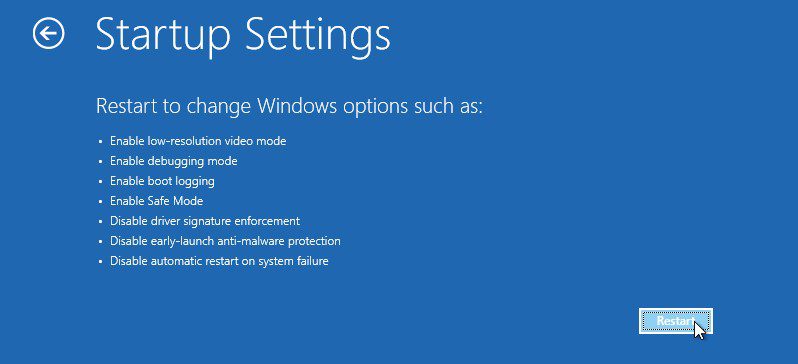
Krok 5: Po ponownym uruchomieniu komputera, włącz tryb awaryjny. W tym celu naciśnij klawisz funkcyjny, odpowiadający opcji „Włącz tryb awaryjny”. Zazwyczaj jest to klawisz F4.
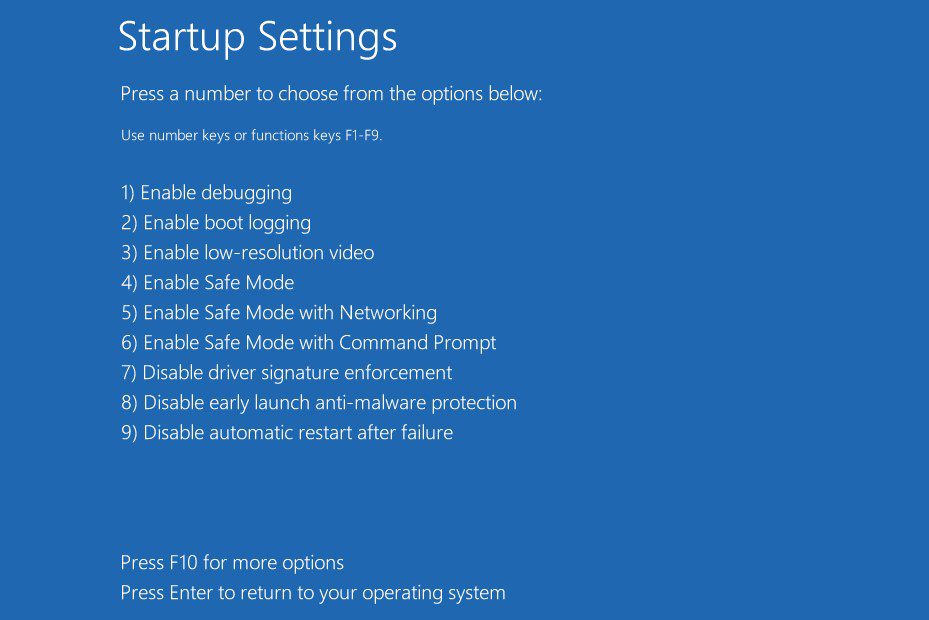
Komputer powinien uruchomić się w trybie awaryjnym. Informację o tym znajdziesz w rogach ekranu, gdzie widnieć będzie napis „Tryb awaryjny”.
Teraz, gdy komputer uruchomił się w trybie awaryjnym, możesz przystąpić do skanowania w poszukiwaniu wirusów.
Postępuj zgodnie z poniższymi krokami, aby przeprowadzić skanowanie za pomocą programu Windows Defender:
Krok 1: Otwórz „Ustawienia systemu”, naciskając klawisz Win + I.
Krok 2: Wybierz opcję „Aktualizacja i zabezpieczenia”.
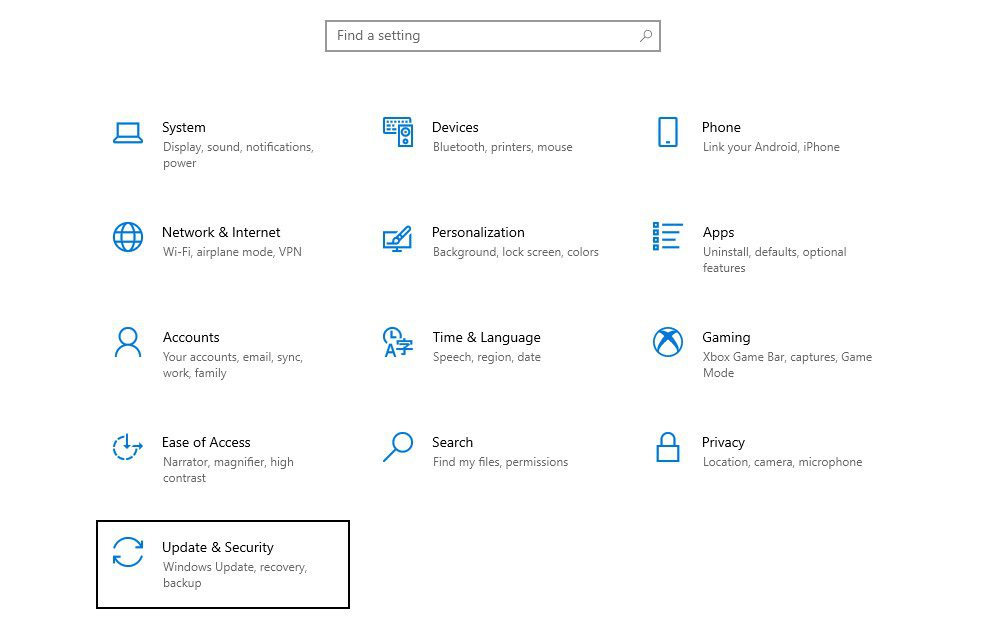
Krok 3: Wybierz opcję „Zabezpieczenia systemu Windows” w lewym panelu.
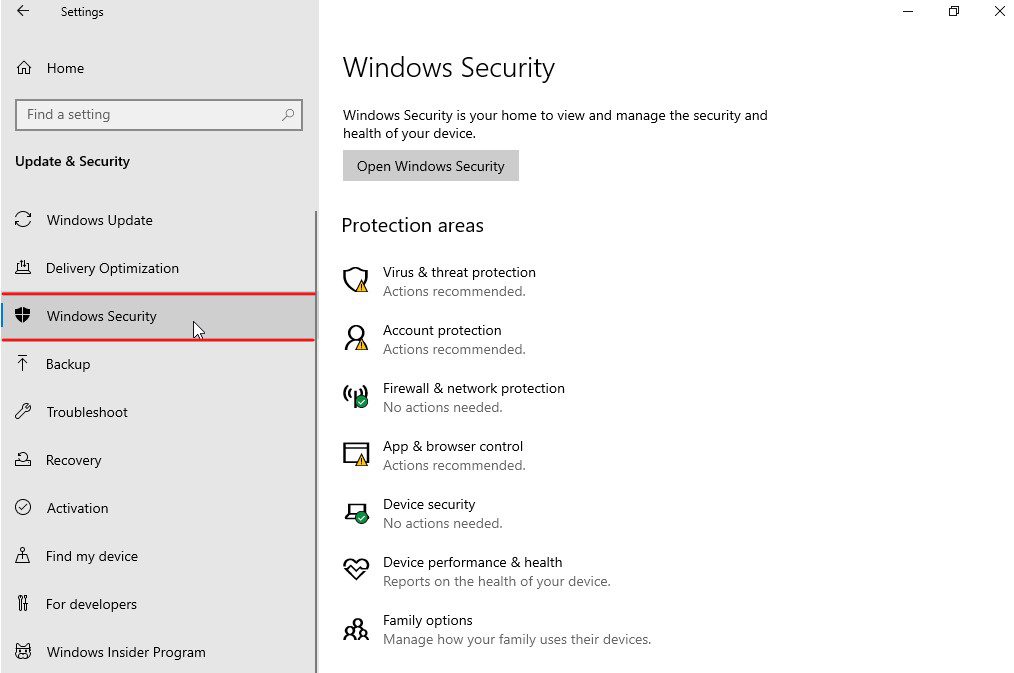
Krok 4: Kliknij opcję „Ochrona przed wirusami i zagrożeniami”.
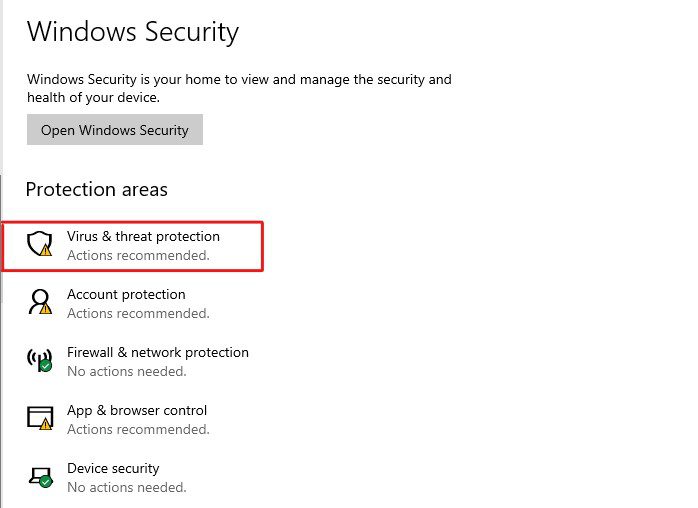
Krok 5: W sekcji „Bieżące zagrożenia” znajdziesz odnośnik do „Opcji skanowania”. Kliknij na niego.
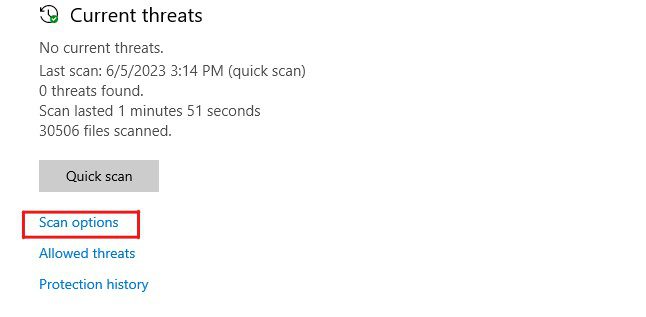
Krok 6: Wybierz opcję „Pełne skanowanie”, a następnie naciśnij przycisk „Skanuj teraz”, aby rozpocząć skanowanie.
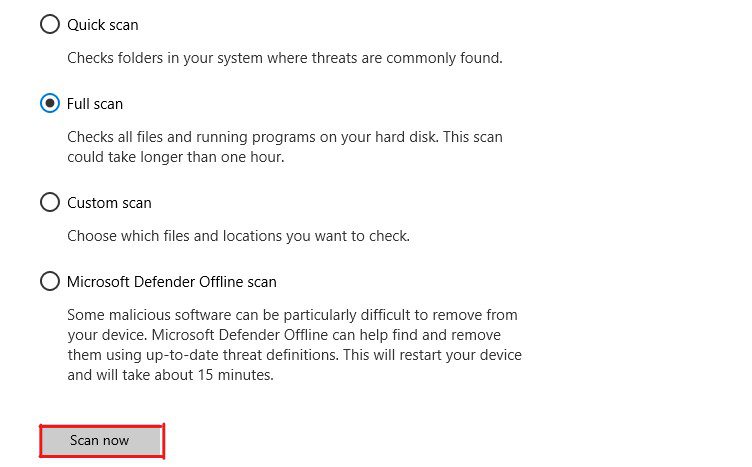
Windows Defender dokładnie przeskanuje Twój komputer. Ponieważ jest to pełne skanowanie, proces może zająć kilka godzin. Czas skanowania zależy od liczby plików.
Jeśli Windows Defender wykryje zagrożenie dla bezpieczeństwa lub wydajności systemu, niezwłocznie je unieszkodliwi i powiadomi o tym użytkownika. Następnie możesz podjąć decyzję o usunięciu zagrożeń, ich naprawieniu lub przywróceniu.
Po usunięciu wszystkich zagrożeń, uruchom ponownie komputer. Sprawdź, czy kod błędu 0xc00000e zniknął. Jeśli nie, przejdź do kolejnego rozwiązania.
Naprawa uszkodzonych plików za pomocą SFC i DISM
Biorąc pod uwagę, że kod błędu 0xc00000e pojawia się podczas uruchamiania, jest możliwe, że obraz systemu lub inne ważne pliki mogły ulec uszkodzeniu. W takim przypadku, naprawa uszkodzonych plików systemowych może skutecznie rozwiązać problem.
Jeśli nie można uruchomić komputera w normalny sposób, pomocne mogą okazać się narzędzia SFC (System File Checker) oraz DISM (Deployment Image Servicing and Management).
Oba te narzędzia to wbudowane w system Windows programy do rozwiązywania problemów przy pomocy wiersza poleceń. Są one bardzo przydatne w naprawianiu błędów związanych z uszkodzeniami plików.
Aby naprawić uszkodzone pliki przy pomocy SFC i DISM wykonaj poniższe kroki:
Krok 1: Najpierw, uruchom komputer w środowisku WinRE.
Krok 2: Następnie wybierz „Rozwiązywanie problemów”.
Krok 3: Z listy dostępnych opcji, wybierz „Opcje zaawansowane”.
Krok 4: Wybierz „Wiersz polecenia”. Komputer uruchomi się ponownie i poprosi o zalogowanie się na swoje konto. Wybierz swoje konto użytkownika i wprowadź hasło.
Krok 5: Komputer uruchomi się ponownie i otworzy wiersz polecenia.
Krok 6: Najpierw, uruchomimy narzędzie DISM. DISM naprawi problemy z uszkodzonym plikiem obrazu systemu Windows oraz brakiem lub uszkodzeniem komponentów.
Wpisz poniższe polecenia, zatwierdzając każde z nich klawiszem Enter. Spowoduje to wykonanie różnych funkcji narzędzia DISM.
dism /Online /Cleanup-image /ScanHealth dism /Online /Cleanup-image /CheckHealth dism /Online /Cleanup-image /RestoreHealth dism /Online /Cleanup-image /StartComponentCleanup
Te polecenia naprawią wszystkie problemy z plikami obrazu systemu Windows.
- Teraz, użyj narzędzia SFC do przeskanowania i sprawdzenia integralności plików systemowych. SFC dodatkowo naprawia ewentualne uszkodzenia plików.
Aby użyć narzędzia SFC, wpisz polecenie sfc /scannow i naciśnij Enter.
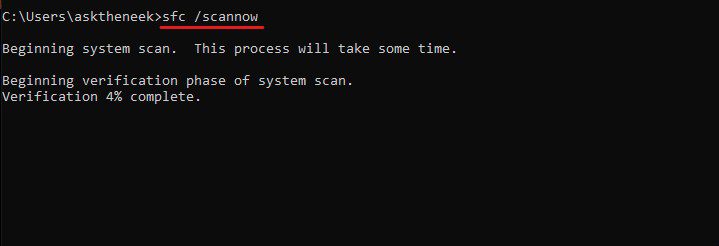
Pamiętaj, że narzędzia DISM i SFC skanują pliki systemowe bardzo dokładnie pod kątem błędnej konfiguracji i uszkodzeń. Dlatego też, wykonanie tych operacji może zająć sporo czasu.
Po zakończeniu skanowania, uruchom ponownie komputer, aby sprawdzić, czy błąd 0xc00000e został naprawiony. Jeśli problem nadal występuje, przejdź do kolejnego rozwiązania.
Odbudowa pliku danych konfiguracji rozruchu (BCD)
Plik danych konfiguracji rozruchu (BCD) jest niezwykle ważny, gdyż zawiera instrukcje potrzebne do poprawnego uruchomienia systemu Windows. Plik BCD jest również odpowiedzialny za przydzielanie zasobów sterownika.
Biorąc pod uwagę objawy błędu 0xc00000e, możliwe, że uszkodzony plik BCD jest przyczyną problemu.
W takiej sytuacji należy odbudować plik BCD, aby sprawdzić, czy to rozwiąże problem. Do odbudowy pliku BCD potrzebny będzie nośnik instalacyjny systemu Windows (płyta instalacyjna lub bootowalny pendrive).
Gdy już go zdobędziesz, wykonaj poniższe kroki, aby odbudować plik BCD:
Krok 1: Podłącz nośnik instalacyjny systemu Windows do komputera.
Krok 2: Uruchom ponownie komputer i wejdź do BIOS-u, aby ustawić kolejność uruchamiania systemu z nośnika instalacyjnego. Sposób wywołania ustawień BIOS/UEFI może się różnić w zależności od producenta. Na przykład, klawisz BIOS dla mojego laptopa Acer to F2, podczas gdy w przypadku mojego komputera stacjonarnego z płytą główną Gigabyte jest to klawisz Del.
Jeśli nie jesteś pewny, jakiego klawisza użyć, poszukaj w Google frazy „klawisz rozruchu dla nazwa_producenta”.
- Uruchom komputer z nośnika instalacyjnego.
- Wybierz język, strefę czasową oraz metodę wprowadzania, a następnie kliknij „Dalej”.
- Na ekranie instalacyjnym, wybierz „Napraw komputer”.
- Następnie, wybierz opcję „Rozwiązywanie problemów”, a potem „Opcje zaawansowane”.
- Na koniec, wybierz „Wiersz polecenia”, aby uruchomić narzędzie Wiersz polecenia.
- Po uruchomieniu wiersza poleceń, wpisz kolejno poniższe polecenia, zatwierdzając każde z nich klawiszem Enter.
bootrec /scanos bootrec /fixmbr bootrec /fixboot bootrec /rebuildbcd
- Po wykonaniu wszystkich poleceń, wpisz komendę exit i zatwierdź Enter, aby zamknąć wiersz poleceń.
Uruchom ponownie komputer i sprawdź, czy błąd o kodzie 0xc00000e został usunięty. Jeśli nie, zastosuj kolejne rozwiązanie.
Reset konfiguracji BIOS/UEFI
Błędnie skonfigurowany BIOS/UEFI również może prowadzić do występowania problemów z uruchamianiem systemu. Chociaż błędna konfiguracja BIOS-u jest rzadka, zresetowanie jego ustawień jest łatwym sposobem na sprawdzenie, czy to jest przyczyną.
Resetowanie konfiguracji BIOS/UEFI bywa jednak dość skomplikowane. Sposób resetowania zależy od producenta komputera.
Poniżej znajdziesz ogólne wskazówki, jak zresetować ustawienia BIOS:
Krok 1: Uruchom ponownie komputer i wejdź do ustawień BIOS, naciskając klawisz wywołania ustawień BIOS-u, gdy zobaczysz logo producenta. Klucz dostępu do BIOS-u może się różnić w zależności od producenta, ale zazwyczaj jest to F2, F8, F10, F12, Esc lub Del.
Jeśli nie wiesz, którego klawisza użyć, poszukaj w Google frazy „klawisz rozruchu do BIOS dla nazwa_producenta”.
- W menu BIOS, odszukaj opcję „Załaduj ustawienia domyślne” lub „Ustawienia optymalne”. Użyj klawiszy strzałek, aby nawigować po menu.
- Po odnalezieniu opcji zresetuj ustawienia do domyślnych i potwierdź, jeśli zostaniesz o to poproszony.
- Na koniec zapisz zmiany i zamknij ustawienia BIOS.
Po zresetowaniu ustawień BIOS, uruchom ponownie komputer. Sprawdź, czy błąd został naprawiony. Jeśli nadal występuje, zastosuj kolejną metodę.
Sprawdzenie, czy włączona jest obsługa Windows 8.1/10 WHQL
Ustawienie obsługi WHQL pozwala kontrolować wymagania certyfikacji i podpisywania sterowników. Dodatkowo, ustawienie to umożliwia włączenie UEFI w oparciu o konfigurację OEM.
Jeśli ustawienie obsługi Windows 8.1/10 WHQL jest włączone, system Windows zainstaluje tylko te sterowniki, które pomyślnie przeszły test WHQL. Oznacza to również, że nie będą działać sterowniki, które nie zostały zweryfikowane przez Microsoft.
Ustawienie to bardzo rzadko wyłącza się automatycznie. Istnieją jednak pewne okoliczności, w których może zostać wyłączone.
Do tych sytuacji zaliczyć można modyfikację rejestru, konfigurację zasad grupy w środowisku korporacyjnym, oraz instalację oprogramowania firm trzecich.
Sprawdzenie, czy to ustawienie jest aktywne, bywa trudne. Musisz wejść w ustawienia BIOS i poszukać opcji o nazwie „Konfiguracja systemu operacyjnego Windows” lub o podobnej nazwie. W tym celu, musisz przejrzeć różne opcje w BIOS.
Musisz jednak pamiętać, że choć funkcjonalność obsługi WHQL istnieje w większości komputerów z systemem Windows, nie wszyscy producenci OEM mają ją wbudowaną i obsługiwaną.
Zatem, jeśli nie możesz znaleźć ustawień obsługi WHQL, sprawdź czy UEFI jest włączone w Twoim komputerze. Jeśli nie, włącz je i sprawdź, czy to naprawi błąd 0xc00000e.
Jeśli problem nadal występuje, przejdź do kolejnej metody.
Wymiana baterii CMOS
Bateria CMOS odpowiada za ciągłe zasilanie układu CMOS na płycie głównej. Układ CMOS przechowuje takie informacje, jak konfiguracja BIOS, zegar czasu rzeczywistego, hasła itp.
Jeśli bateria CMOS jest wyczerpana, spowoduje to szereg problemów. Do problemów tych zalicza się częste resetowanie ustawień BIOS, nieprawidłowa data i godzina, nierozpoznawanie sprzętu.
Biorąc pod uwagę, że objawy błędu 0xc00000e są bardzo podobne, możliwe, że uszkodzona bateria CMOS jest przyczyną problemu.
Aby sprawdzić, czy to jest przyczyną, wyjmij baterię CMOS z płyty głównej komputera i odczekaj kilka minut przed jej ponownym włożeniem.
Bateria CMOS przypomina małą, płaską baterię zegarkową, znajdującą się na płycie głównej. Jeśli bateria jest już stara, warto rozważyć jej wymianę.
Należy pamiętać, że wyjęcie baterii CMOS spowoduje zresetowanie konfiguracji BIOS i innych danych do ustawień domyślnych. Konieczne więc będzie ponowne skonfigurowanie ustawień BIOS, aby móc uruchomić system Windows.
Ostrzeżenie – Jeśli nie czujesz się pewnie, otwierając obudowę kom
newsblog.pl
Maciej – redaktor, pasjonat technologii i samozwańczy pogromca błędów w systemie Windows. Zna Linuxa lepiej niż własną lodówkę, a kawa to jego główne źródło zasilania. Pisze, testuje, naprawia – i czasem nawet wyłącza i włącza ponownie. W wolnych chwilach udaje, że odpoczywa, ale i tak kończy z laptopem na kolanach.